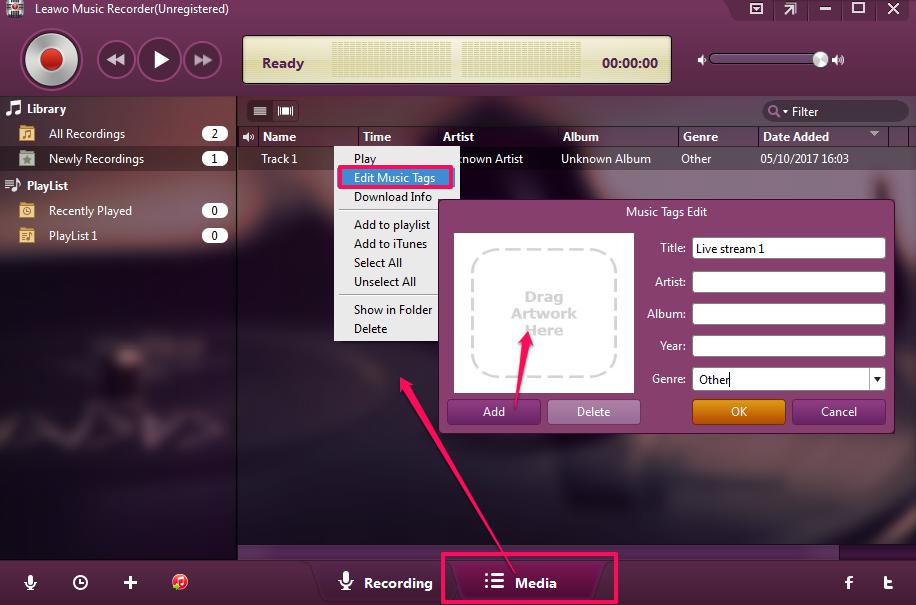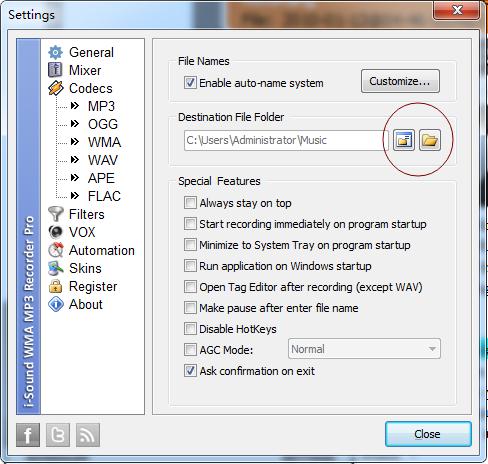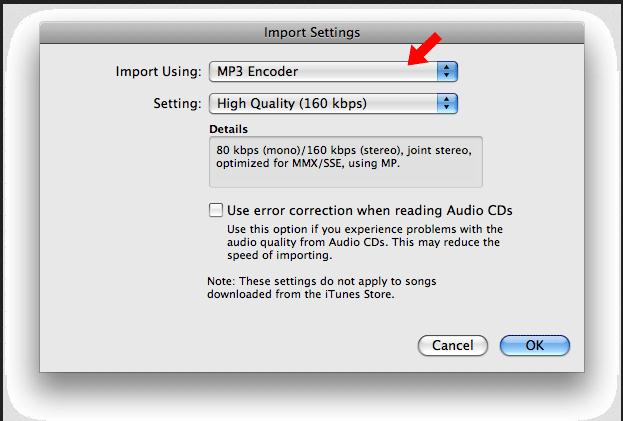Pour ceux qui ont grandi dans les années 80 ou 90, les cassettes étaient le principal format musical de l'enfance. Mais avec le développement rapide des technologies électroniques et numériques, les cassettes audios ont été remplacées par des lecteurs de musique plus pratiques il y a des années. Dans le monde des fichiers audio numériques, nous devons protéger ces cassettes en les convertissant au format MP3. Bien sûr, vous pouvez conserver les originaux, mais si vous n'en avez pas de copie numérique, vous risquez probablement de perdre vos enregistrements préférés au fil du temps.
Malheureusement, le processus de conversion d'une cassette en MP3 a été si pénible car qu'il a bloqué le projet pendant des années. Mais maintenant, nous avons trouvé plusieurs façons de le faire immédiatement en utilisant notre ordinateur, notre lecteur de cassettes et certains programmes gratuits. Nous les appelons simplement des convertisseurs de cassette en MP3. Quoi qu'il en soit, comment convertir une cassette en MP3 exactement ?
- Solution 1 : Convertir une cassette en MP3 à l'aide d'Enregistreur de musique de Leawo
- Solution 2 : Convertir des cassettes audios en MP3 par i-Sound Recorder
- Solution 3 : Convertir une cassette en MP3 à l'aide de QuickTime Player et iTunes
- Démonstration vidéo de l'utilisation d'Enregistreur de musique de Leawo
Solution 1 : Convertir une cassette en MP3 à l'aide d'Enregistreur de musique de Leawo
Pour convertir une cassette en MP3, votre première solution est Enregistreur de musique de Leawo, qui est l'un des meilleurs convertisseurs de cassette en MP3. Enregistreur de musique de Leawo est le meilleur logiciel d'enregistrement audio pour les mélomanes et il peut enregistrer n'importe quel audio et musique sur Windows OS. Il permet aux utilisateurs de modifier et de télécharger des balises musicales ainsi que de modifier, ajouter et supprimer des listes de lecture pour lire les enregistrements.


Enregistreur de musique de Leawo
☉ Il peut enregistrer n'importe quel fichier musical en streaming audio sur ordinateur et en audio d'entrée intégré.
☉ Il peut enregistrer de la musique à partir de plus de 1 000 sites Web de musique tels que YouTube, Facebook, Veoh, VEVO, etc.
☉ Il peut planifier des enregistrements de musique via le planificateur de tâches d'enregistrement interne.
☉ Il peut ajouter et compléter automatiquement / manuellement des balises musicales telles que l'artiste, l'album, la pochette, le genre, etc.
Après l'avoir téléchargé et installé sur votre ordinateur, vous pouvez suivre les étapes ci-dessous pour apprendre à enregistrer une note vocale sur votre ordinateur à l'aide d'Enregistreur de musique de Leawo.
Étape 1 : Définissez la source audio
Pour convertir une cassette en MP3 à l'aide d'Enregistreur de musique de Leawo, vous devez d'abord charger la cassette dans le système d'enregistreur. Cliquez sur l'icône Audio Source (« Source audio ») en bas à gauche pour définir la source audio que vous souhaitez enregistrer. Et vous avez le choix entre deux options : Record Computer Audio (« Enregistrer l'audio de l'ordinateur ») et Record Audio Input (« Enregistrer l'entrée audio »). Dans ce cas, vous devez choisir celui-ci - Record Audio Input (« Enregistrer l'entrée audio »).
Étape 2. Définissez le répertoire de sortie
Cliquez sur l'onglet General (« Général ») et définissez le dossier de sortie de destination dans la zone Output (« Sortie »). Vous pouvez même ajuster la langue de l'interface du programm.
Étape 3. Définissez MP3 comme format de sortie
Définissez le format de votre enregistrement. Ouvrez l'onglet « Format » et vous verrez une fenêtre pop-up comme indiqué ci-dessous. Sélectionnez « mp3 Audio (*.mp3) » dans la case Output Format (« Format de sortie »), puis complétez les paramètres de format concernant le débit binaire et le taux d'échantillonnage.
Étape 4: Commencez à enregistrer la cassette en audio MP3
Cliquez sur le bouton rouge Start (« Démarrer ») et lisez la cassette pour démarrer l'enregistrement. Enregistreur de musique de Leawo capture automatiquement l'audio de la cassette et commence l'enregistrement. Assurez-vous de cliquer sur le bouton Start (« Démarrer ») avant de jouer de la musique afin d'éviter toute absence.
Étape 5. Modifiez les balises musicales
Cliquez sur le bouton rouge lorsque vous avez terminé l'enregistrement. Une fois le processus d'enregistrement terminé, vous pouvez gérer vos fichiers musicaux enregistrés dans l'interface Media (« Média »), où vous pouvez afficher la bibliothèque et la liste de lecture enregistrées. En tant que convertisseur professionnel de cassette en MP3, Enregistreur de musique de Leawo peut automatiquement télécharger des balises musicales et les ajouter à vos enregistrements. Mais vous pouvez cliquer avec le bouton droit sur l'enregistrement souhaité et sélectionner Edit Music Tags (« Modifier les balises musicales ») pour modifier le titre, l'artiste, l'album, etc.
Solution 2 : Convertir des cassettes audios en MP3 par i-Sound Recorder
i-Sound Recorder est votre deuxième solution pour convertir des cassettes audio en MP3 sous Windows. i-Sound Recorder est un logiciel que vous pouvez utiliser pour enregistrer jusqu'à trois heures d'audio dans chaque fichier d'enregistrement. Il peut être utilisé avec d'autres logiciels, ce qui vous permet d'enregistrer du son tout en continuant à utiliser votre PC.
Étape 1. Lancez i-Sound Recorder
Pour convertir une cassette en MP3 à l'aide d'i-Sound Recorder, vous devez d'abord lancer i-Sound Recorder.
Étape 2. Paramètres de codec et de dossier cible
Deuxièmement, définissons le dossier de fichiers cible à conserver en tant que fichier MP3 enregistré. Cliquez sur le bouton Settings (« Paramètres ») sur l'interface principale, la fenêtre suivante apparaîtra. Définissez Destination File Folder (« Dossier de destination ») comme vous le souhaitez. Vous pouvez également cliquer sur Customize (« Personnalisé ») pour renommer le fichier de sortie.
CVérifiez les codecs à gauche et sélectionnez MP3 comme format cible.
Après cela, revenez à l'interface principale. Cliquez sur le bouton rond au milieu pour démarrer l'enregistrement. Après avoir enregistré ce que vous voulez, vous pouvez faire une pause. Cliquez sur le bouton de lecture pour vérifier ce que vous venez d'enregistrer. Arrêtez votre enregistrement lorsque ce que vous vouliez a été enregistré. Pour des fonctions plus détaillées, essayez SCHEDULER (« ORDONNANCEUR »).
Solution 3 : Convertir une cassette en MP3 à l'aide de QuickTime Player et iTunes
Si vous êtes un utilisateur de Mac, comment convertir une cassette en MP3 à l'aide du logiciel intégré ? QuickTime Player sera votre choix. Plus qu'un simple lecteur vidéo, c'est un choix facilement disponible et bien pris en charge pour l'enregistrement et l'édition audio et vidéo de base. Tout d'abord, vous devez vous assurer que tout est prêt.
Étape 1. Démarrez QuickTime Player et lancez l'enregistrement
Recherchez et ouvrez QuickTime Player dans votre dossier « Applications », cliquez sur File (« Fichier »), puis New Screen Recording (« Nouvel enregistrement d'écran »). N'oubliez pas de sélectionner la source d'entrée audio sous « Microphone » dans le menu pop-up. Après l'enregistrement, enregistrez le fichier audio de sortie dans le dossier de destination. Cependant, le fichier n'est pas au format MP3, mais M4A.
Étape 2. Convertissez M4A en MP3
L'étape suivante consiste à convertir le format M4A en MP3. Lancez iTunes, sélectionnez Preferences (« Préférences »). Sous l'onglet General (« Général »), cliquez sur Import Settings (« Paramètres d'importation »). Sélectionnez MP3 Encoder (« Encodeur MP3 ») dans la liste déroulante à côté de Import Using (« Importer à l'aide de ») et cliquez sur « OK ».
Cliquez sur « OK » pour enregistrer les modifications et fermer la fenêtre General Preferences (« Préférences générales »). Dans votre liste de lecture iTunes, sélectionnez le fichier audio que vous souhaitez convertir en MP3. Une fois cela fait, revenez sur l'interface principale d'iTunes, cliquez avec le bouton droit sur le fichier M4A et sélectionnez Create MP3 Version (« Créer une version MP3 ») dans le menu contextuel affiché pour convertir le fichier au format MP3.